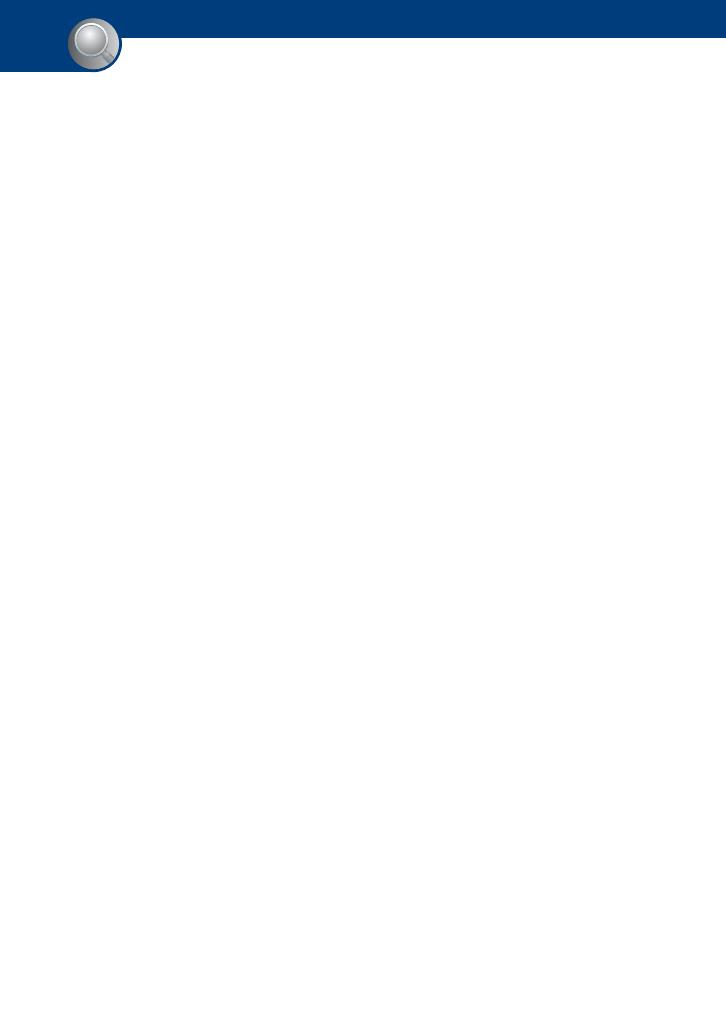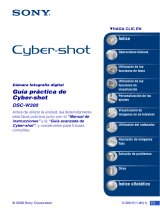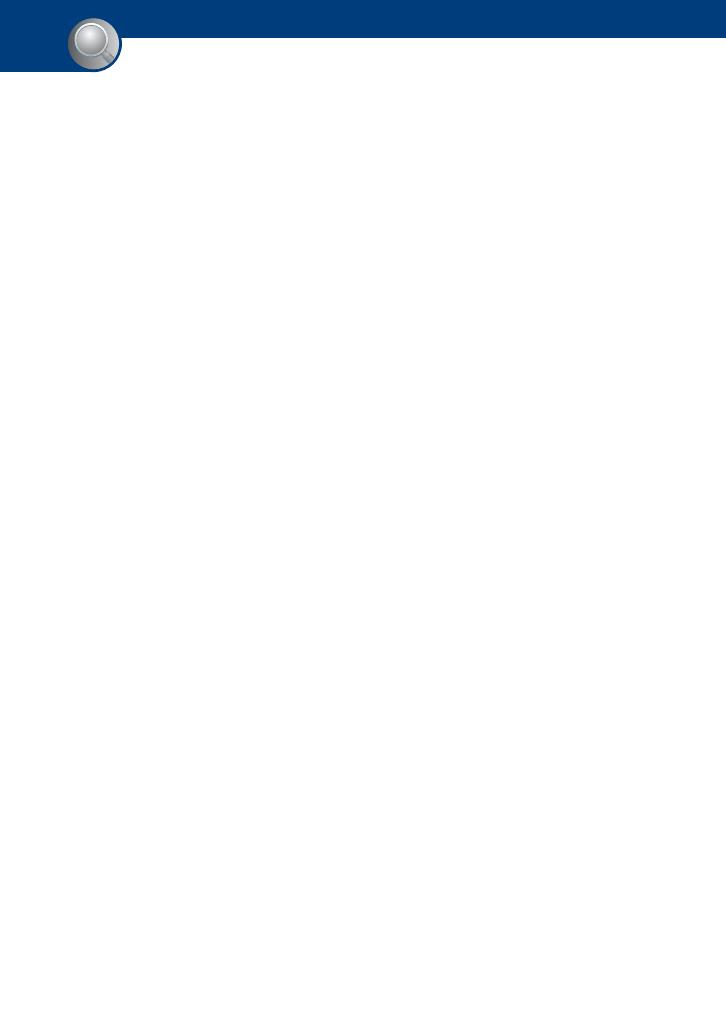
132
Índice alfabético
Índice alfabético
A
Abertura................................13
Adaptador USB para conector
múltiple .......................100
AF centro..............................32
AF de punto flexible.............32
AF puntual............................32
Agregar/quitar Compartir.....64
Agregar/quitar Favoritos ......63
Ajuste de EV ........................35
Ajustes............................58, 81
Ajustes de volumen ..............74
Ajustes del reloj....................88
Ajustes principales 1 ............81
Ajustes principales 2 ............83
Ajustes toma de imagen 1 ....85
Ajustes toma de imagen 2 ....87
Álbum de recortes ..................9
Autodisparador.....................29
B
B y N ....................................56
Balance Blanco.....................54
Batería ................................128
Borrado de imágenes ............42
Borrar..............................42, 69
Formatear ................78, 80
C
Cable USB..................100, 101
Calendario ......................39, 59
Calibración ...........................82
Calidad de imagen................15
Camb. Carp. Grab.................79
Cargador de batería ............129
Carpeta..................................73
Cambio ..........................79
Creación ........................78
Selección.......................73
Color...............................14, 76
Color parcial ........................ 67
Compartir............................. 64
COMPONENT..................... 83
Conector
múltiple........... 18, 90, 106
Conexión
Impresora.................... 106
Ordenador................... 101
Televisor....................... 90
Conexión USB ..................... 83
Corrección ojos rojos........... 66
Crea CarpGrabación ............ 78
Cruz filial de la medición de
punto............................. 34
Cuadrícula............................ 85
Cuadro del visor de rango
AF................................. 32
D
Desc música ....................... 103
Desenfoque .......................... 12
Desenfoque radial ................ 68
Destino de almacenamiento de
archivos....................... 102
Destinos para almacenar
archivos de imágenes y
nombres de archivos... 102
Detección de cara................. 57
Diapositivas ................... 59, 69
DirectX................................. 97
DISP..................................... 25
E
Elementos de HOME........... 45
Enfoque.................... 11, 28, 32
Enfoque automático............. 11
Enfoque de cerca.................. 31
Enfoque suave...................... 67
EV........................................ 35
Exportar ............................... 73
Exposición ........................... 13
F
Favoritos...........................9, 63
Fecha ............................88, 108
Filtro de cruce.......................68
Flash .....................................30
Flash (Balance Blanco) ........55
Flash (Toma de imagen).......17
Flash activado.......................30
Flash desactivado .................30
Fondo..............................41, 74
Format músi........................103
Formatear .......................78, 80
G
Gestión automática de las
imágenes .........................9
Gestión de memoria .............78
Guía funciones......................81
H
HD(1080i) ............................83
Her Memory Stick................78
Herr.memoria interna ...........80
Herramienta música............103
Histograma ...........................26
HOME ..................................44
I
Identificación de las partes...18
Iluminador AF......................85
Importar................................72
Impresión directamente ...... 106
Impresión, Otros................... 45
Imprimir ....................... 71, 105
Incandescente .......................54
Indicador...............................19
Indicador de bloqueo
AE/AF...........................28
Indicador del cuadro del visor
de rango AF...................32